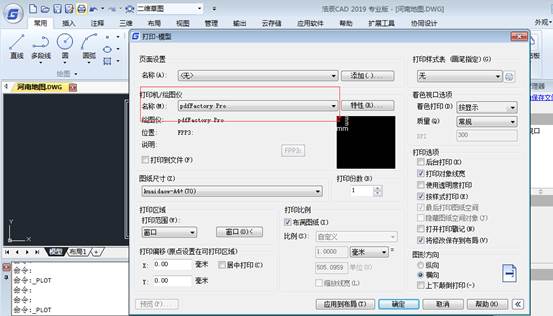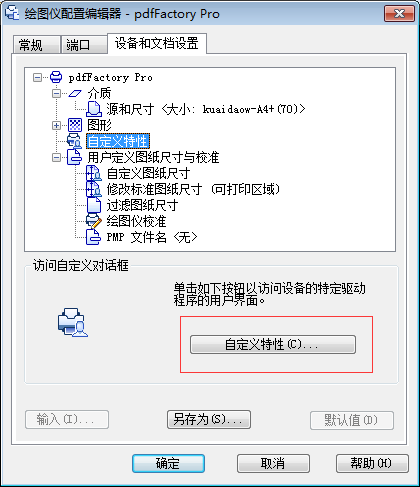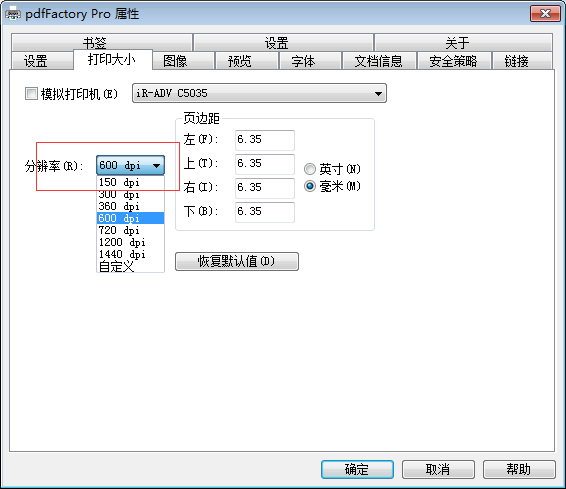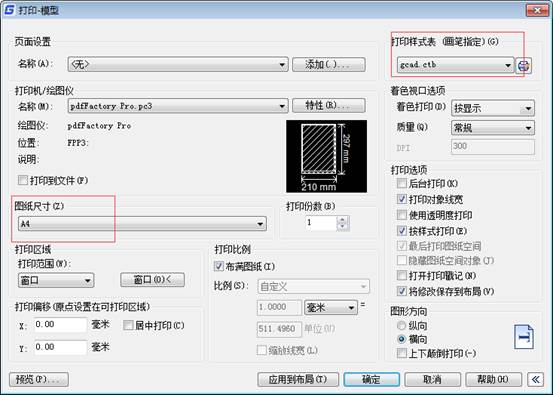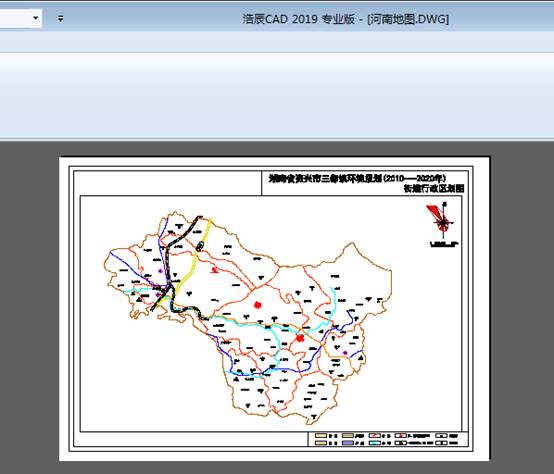一般CAD打印出大圖都是黑白為主,但有時候需要看效果圖看到完美效果,出彩色圖紙的,這個時候需要如何設置下面介紹一下。
1、啟動浩辰CAD的打印頁面,在打印機下拉列表中選擇比如“pdfFactory Pro”。
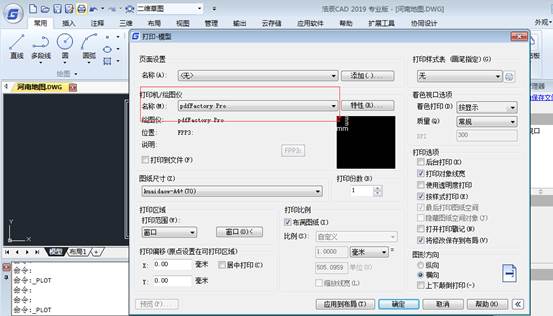
2、單擊打印機右側的“特性”按鈕,進入“繪圖儀配置編輯器”對話框。
3、在“繪圖儀配置編輯器”對話框中單擊“自定義特性”。
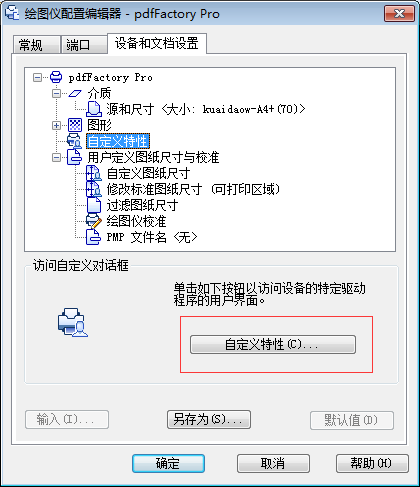
4、在彈出的“pdfFactory Pro屬性”對話框中首先進入“參數”選項卡,將分辨率設置為300dpi(分辨率也可自行定義,分辨率越高打印質量越好,同時也意味著文件體積越大!)。
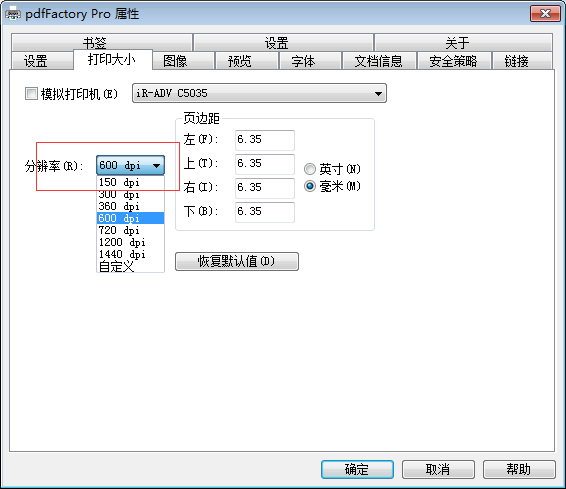
5、在“pdfFactory Pro屬性”對話框中選擇“圖形”選項卡,將該選項卡中所列出的項目全部取消勾選。單擊“確定”,完成pdfFactory Pro屬性設置。

6、此時已返回“繪圖儀配置編輯器”對話框,單擊“確定”后會彈出是否要保存打印機配置的對話框,可根據需要進行選擇。

7、以上已經完成了打印機中與彩圖打印質量相關的設置,此后可根據個人習慣及需要繼續進行“打印樣式”及“打印尺寸”等設置,最終完成打印。
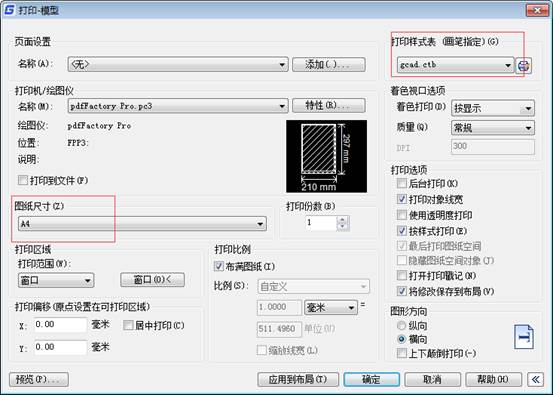
設置后預覽就可以打印出圖
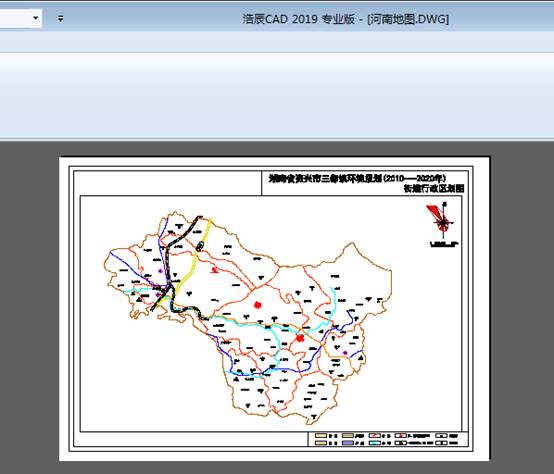
CAD打印pdf文件出圖想得到效果完美的彩色圖紙,一個是需要選打印樣式為彩色的,另外一個主要還是分辨率設置。分辨率高才能效果更好。